前回書いた通り、今の状態では筐体のサイズ的な問題と電源容量面の問題が課題として挙がっています。
今回はこれらの解決策の検討結果について書いていこうと思います。
↓今話題のDELLのデスクトップPC VOSTRO3800(改)

まずは電源容量の問題についてです。
本体内部の電源容量は250Wなので、電源容量を食うグラフィックボードを搭載した瞬間電源供給不足となる事は明らかです。
そこで、考えた対策候補は下記2点となります
①電源を入れ替えて容量UP
②外部にもう1つグラフィックボード専用の電源をつなげる
①については、TFX規格の電源自体が300Wくらいまでしかなく、サイズを上げると搭載すらできないので没になりました。
残る案②については、ちょうど余っているTFX電源があったので、追加投資なしで電源は確保できそうです。
ただ、このPC電源の類はコンセントにつなぐとすぐに作動するわけではなく、PC電源ONの信号をマザーボードを介して特定のコネクタピンに入力をしないと作動しない仕組みになっています。
PCの電源を単品で作動させるという事は結構一般的に行われているようで、その信号ピンを短絡させるスイッチ付きケーブルなどもネットの通販には売っていましたが、毎回パソコン電源を入れるたびにグラフィックボード用の電源を個別に手動でON/OFFするのも面倒です。
出来れば本体の電源に連動して動いてくれると非常に便利だなあと思い、更にネットで調べたところ、PCの電源ユニットの配線にコネクターをかませて、電源信号を連動させることのできるケーブルを発見しました。
↓こんなやつ
 | デュアルPSU電源 24ピン延長ケーブル 30cm ATXマザーボード用 24ピンから24(20 4) 電源変換アダプ ブラック 新品価格 |
これを使う事でPC本体の電源の動きに合わせて外部電源を駆動することが出来るようになりそうです。
次は筐体サイズの問題です。
ノーマルサイズのGTX1660SuperをスリムタイプのPCの中に入れることはおそらく無理です。
色々調べたところ、外付けGPUの要領で、ライザーケーブルを使ってPCの筐体の外にグラフィックボードをつなげている事例を発見しました。
前回外付けGPUを作ったときはThunderBolt3ポートを介しての接続でしたが、今回のPCにはそのような高級なインターフェースは備わっていません。そこでPCIExpress×1ポートからライザーケーブル-ライザーカードで接続する手法を使ってみることにしました。
ライザーカードには個別に電源を入れる入力端子があるので、本体側の電源とは完全に独立した形でグラフィックボードに電源を供給することが出来るようです。しかもこのライザーカードは昨今のマイニングブームで大量生産された関係でなのか、Amazon等のネット通販で格安で手に入れることが可能です。
 | 新品価格 |
このライザーカードによる接続はかなり安価な投資でPCにグラフィックボードを搭載することが可能ですが、接続するポートがPCIExpress×1なので、帯域制限がかかり、グラフィックボード本来の性能を発揮し切れないという欠点がありますが、どの性能が程度落ちるかについては実際に検証してみて確認してみようと思います。
一応x16対応のライザーケーブルもあったんですが、ケーブルの幅が広すぎて、筐体から外に引き出すことが出来ない感じでした・・・筐体に無理やり穴を開けたら出来ない事は無いかもしれませんが、さすがにそこまではちょっと・・・
↓こんなやつです
 | SinLoon PCI-E 16X ライザ カード pci express x16 グラフィックボード pci express x16 延長 高速 ライザーカード 1060枚のカードをサポート 新品価格 |
以上のことをまとめ、今回のPC改造における簡易的な配線接続図を作ってみました。
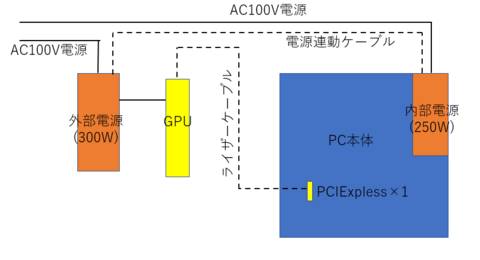
次回は実際の改造の状況について書いてみようと思います。
にほんブログ村
【このカテゴリーの最新記事】
-
no image








